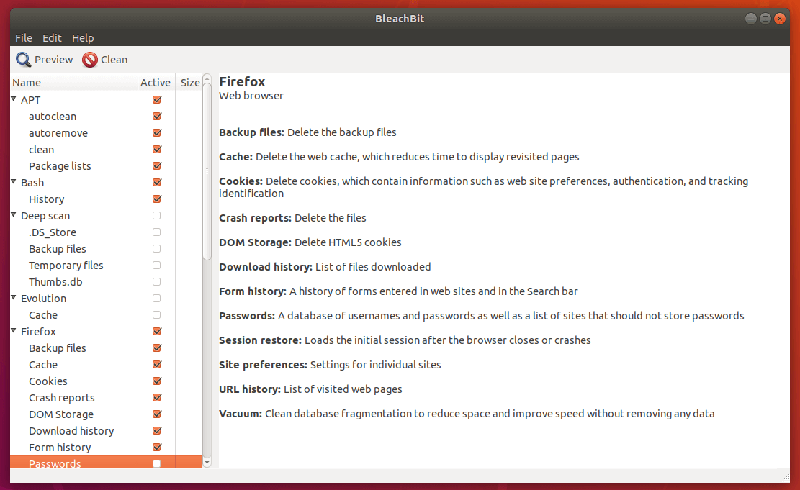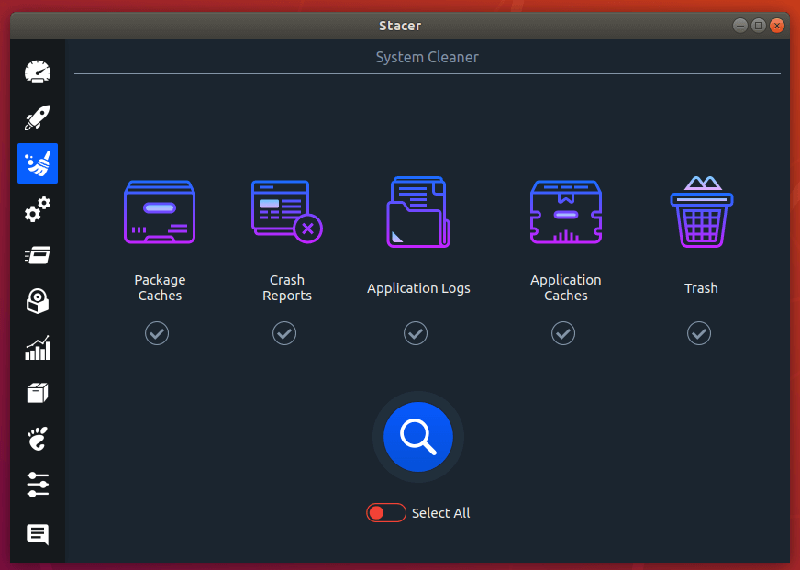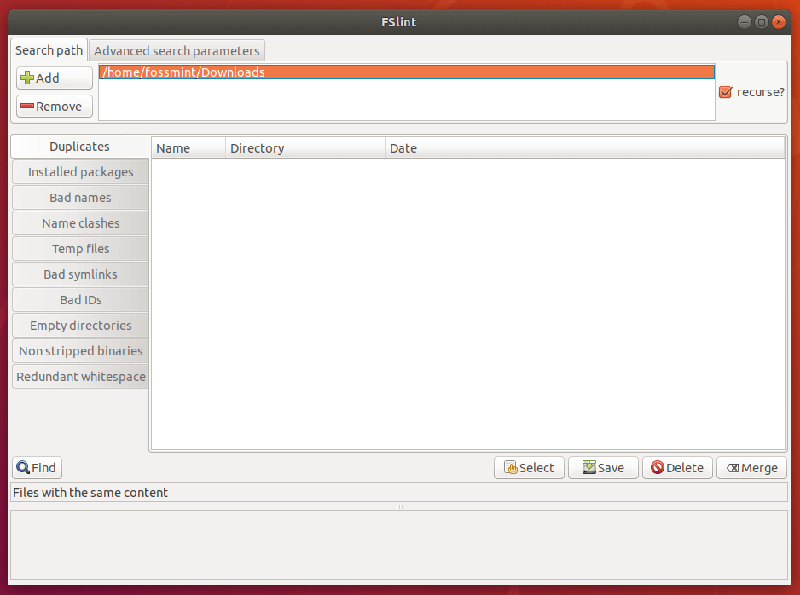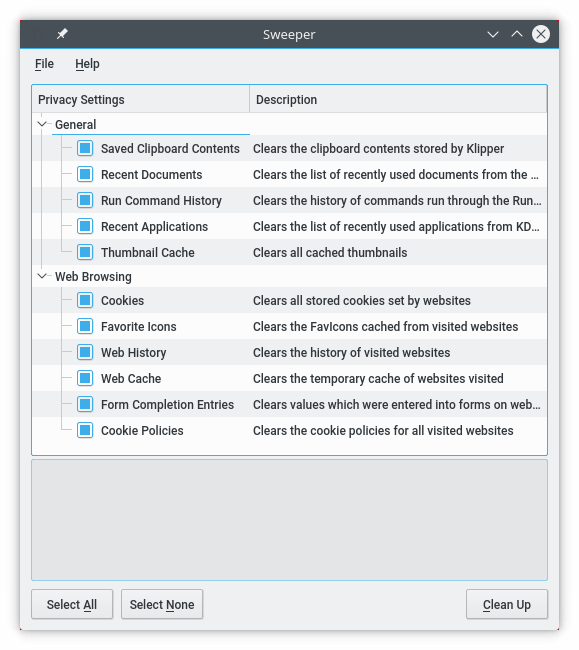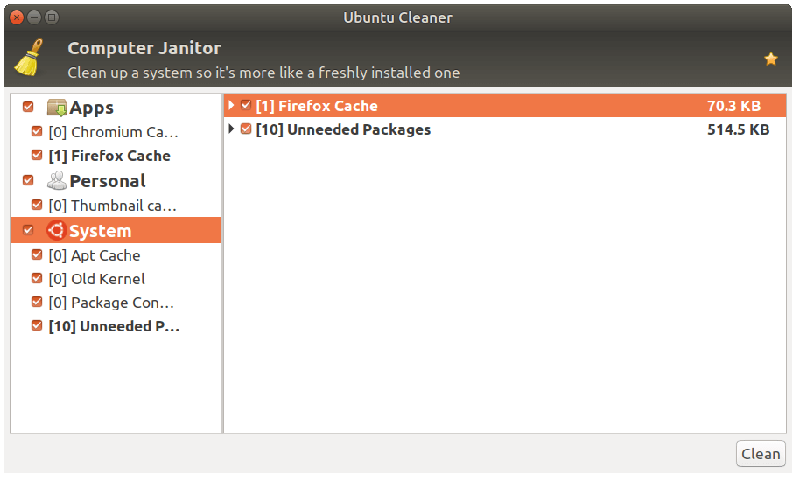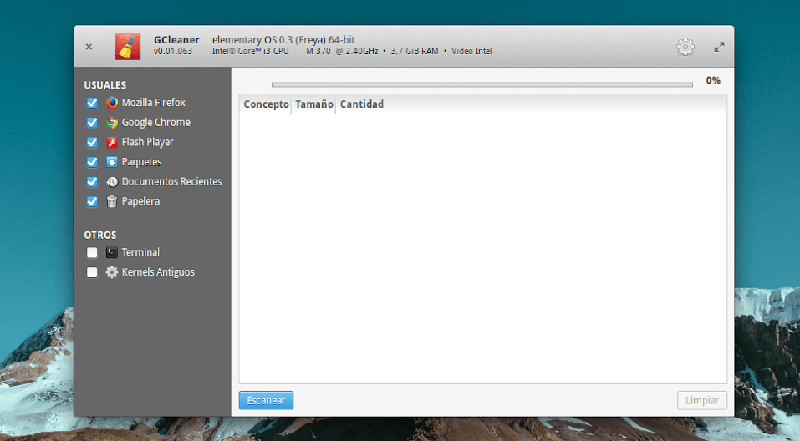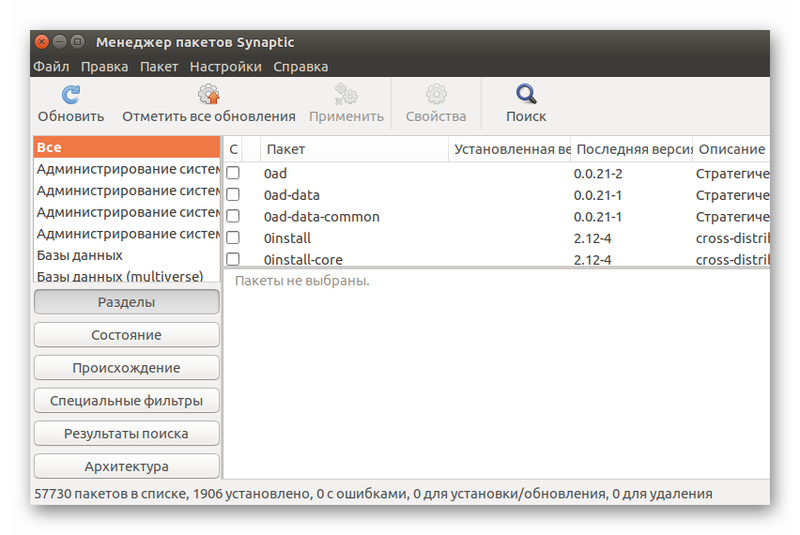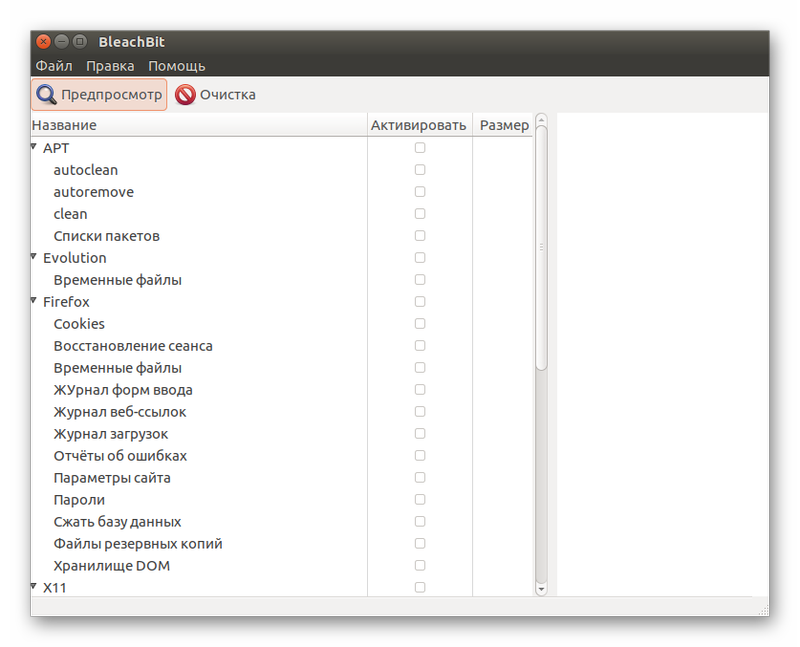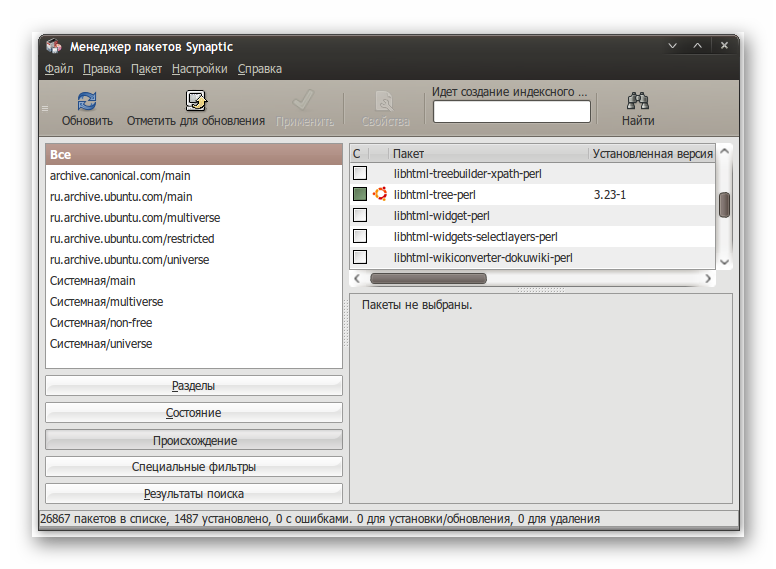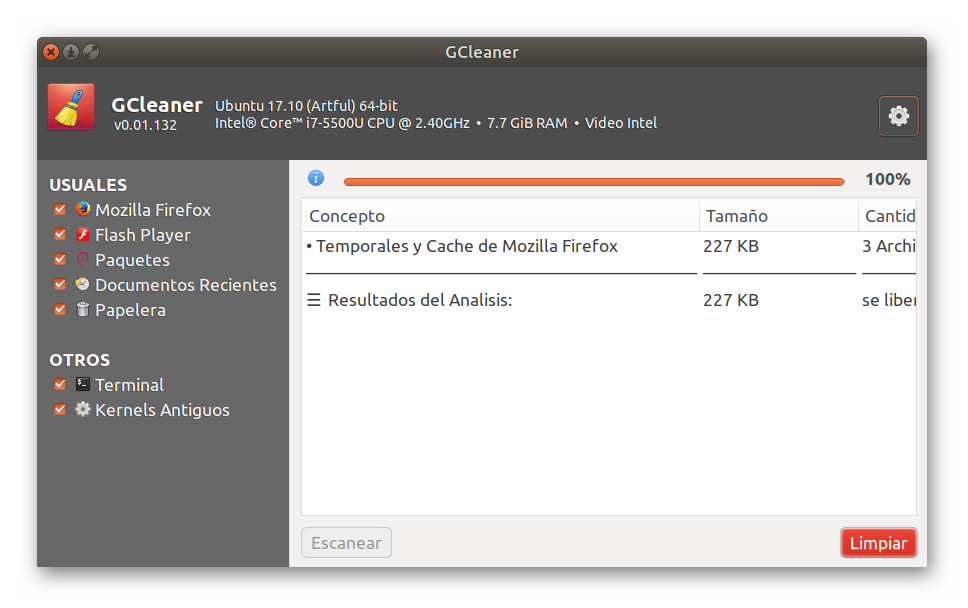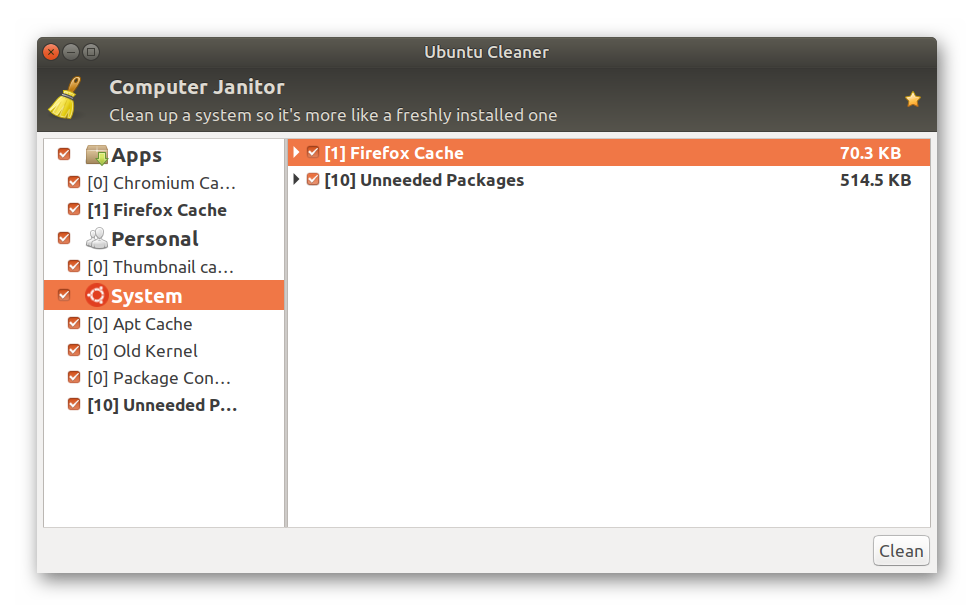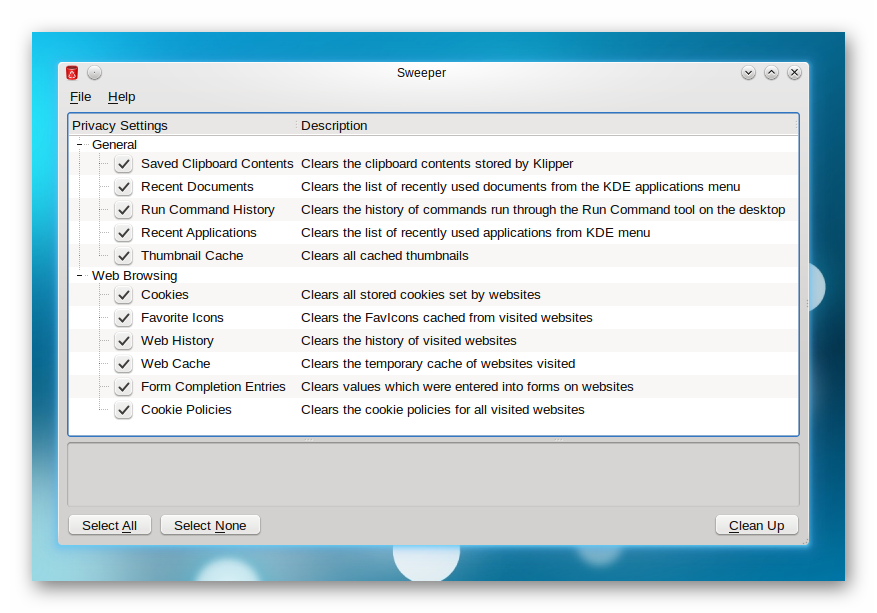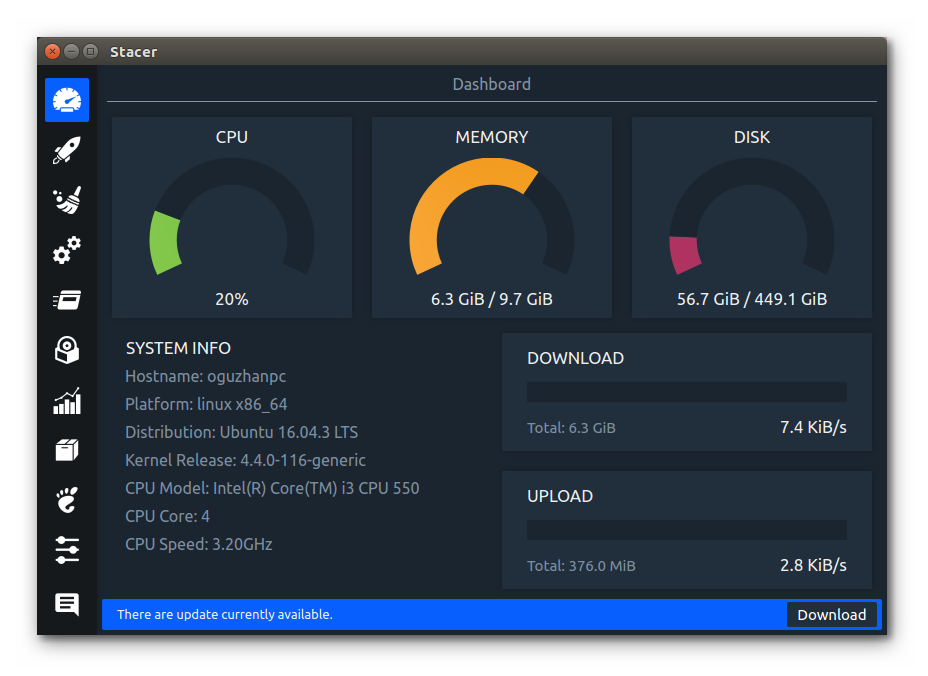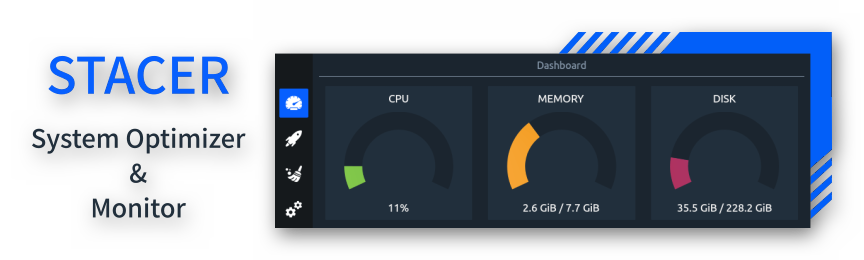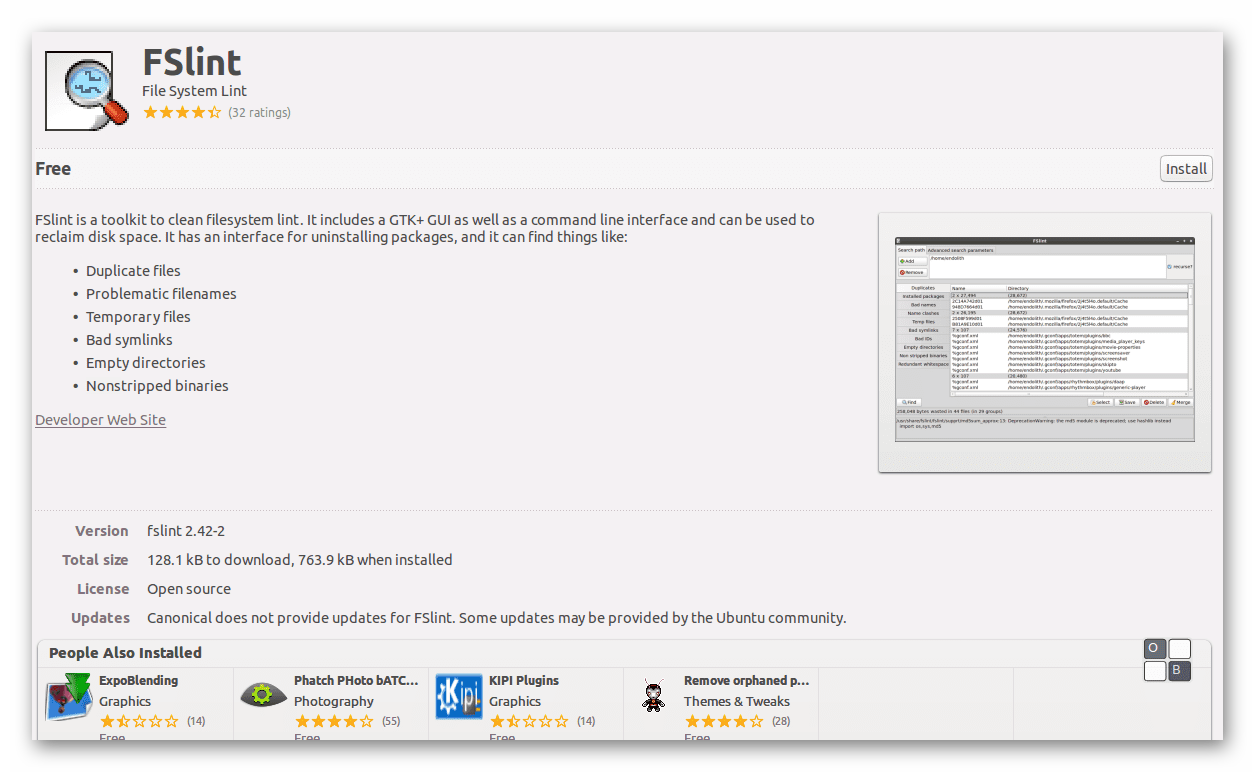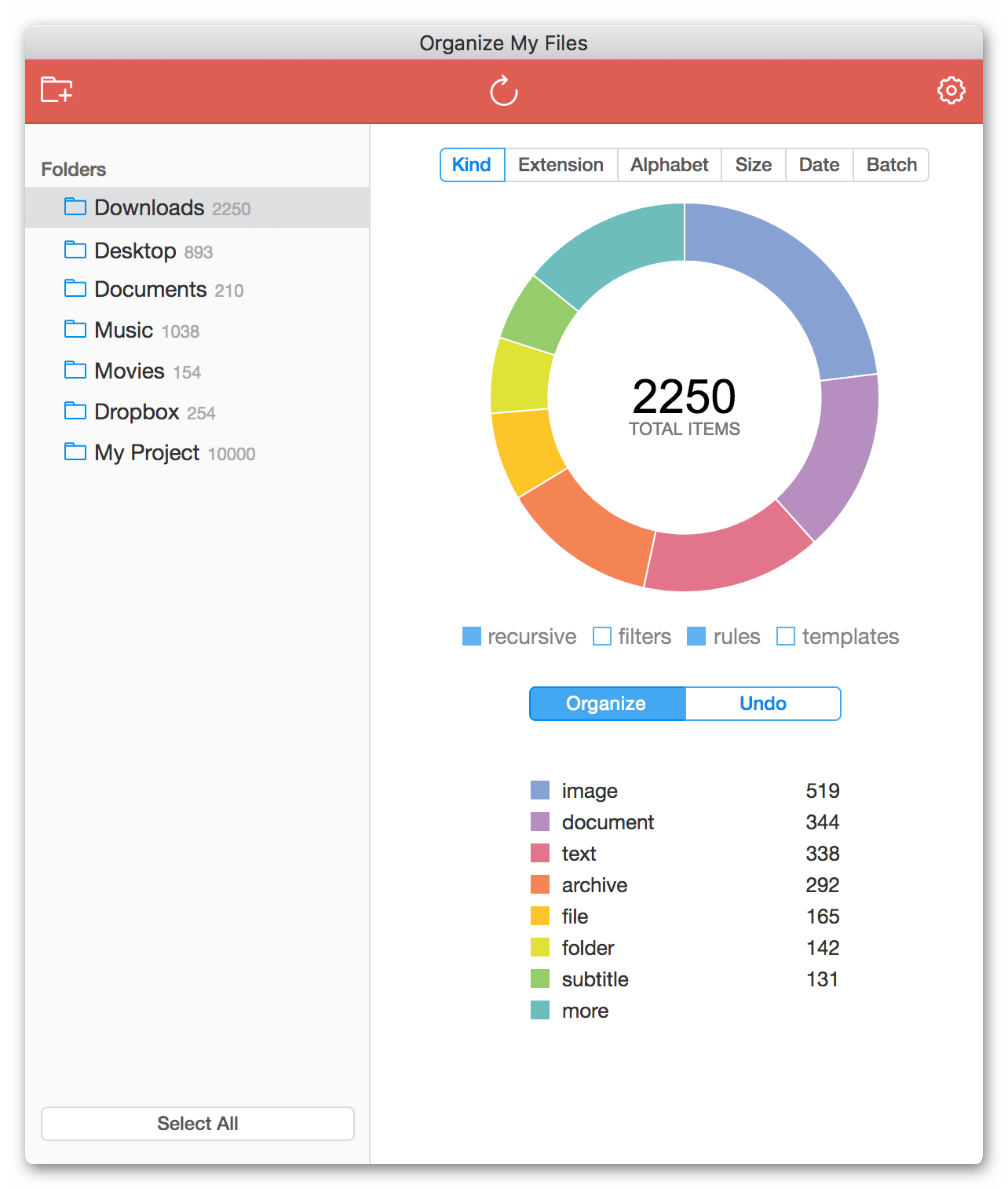- Шесть альтернатив CCleaner для Ubuntu
- 1. BleachBit
- 2. Stacer
- 3. FSlint
- 4. Sweeper
- 5. Ubuntu Cleaner
- 6. GCleaner
- Аналог CCleaner для Linux
- Альтернативные программы для чистки
- Synaptic
- BleachBit
- Organize My Files
- Аналоги CCleaner для Linux
- Доступные решения
- Synaptic
- BleachBit
- GCleaner
- Ubuntu Cleaner
- Sweeper
- Stacer
- FSlint
- Organize My Files
- Заключение
Шесть альтернатив CCleaner для Ubuntu
Оригинал: 6 Best CCleaner Alternatives for Ubuntu
Автор: Aaron Kili
Дата публикации: 4 июня 2018 года
Перевод: А. Кривошей
Дата перевода: декабрь 2018 г.
Распространенная категория программ, которую вы найдете на многих ПК с Windows, — это программы для оптимизации и очистки системы. Одним из таких приложений является CCleaner, мощная и популярная программа для чистки Windows, которая ищет и удаляет ненужные файлы, личную информацию, такую как кэш и историю просмотра, освобождая пространство и обеспечивая конфиденциальность.
К сожалению, нет версии CCleaner для Linux, поэтому, если вы использовали его в Windows и перешли на Ubuntu Linux (один из рекомендуемых дистрибутивов для начинающих пользователей Linux), вы, вероятно, задаетесь вопросом, какое программное обеспечение использовать для той же цели на вашей новой платформе. В этой статье мы расскажем о 6 лучших альтернативах CCleaner для Ubuntu.
1. BleachBit
BleachBit — это бесплатная, мощная, многофункциональная и кроссплатформенная программа с открытым исходным кодом, которая позволяет легко и быстро очистить вашу систему, освободить дисковое пространство и защитить вашу конфиденциальность. Она работает в системах Linux и Windows.
BleachBit прост в использовании и поддерживает до 65 языков. Он помогает очистить вашу систему, освобождая дисковое пространство, сокращая время, необходимое для создания резервных копий, и повышая общую производительность системы. Он также поможет вам поддерживать конфиденциальность, уничтожая файлы, чтобы надежно скрыть их содержимое и предотвратить восстановление данных, и перезаписывает свободное место на диске, чтобы надежно скрыть ранее удаленные файлы.
Важно отметить, что он поставляется с интерфейсом командной строки для тех, кому нравится работать с терминалом, поэтому он поддерживает скрипты, а также позволяет создавать собственных чистильщиков с помощью CleanerML.
Чтобы установить BleachBit в Ubuntu и его производных, используйте менеджер пакетов APT.
Версия BleachBit в репозиториях многих дистрибутивов Linux часто устаревшая, поэтому для использования последней версии используйте пакет .deb или .rpm со страницы загрузки BleachBit .
2. Stacer
Stacer — это бесплатный оптимизатор системы с открытым исходным кодом и инструмент мониторинга для систем Linux с элегантным и интуитивно понятным графическим интерфейсом. Он поддерживает различные полезные функции, которые можно ожидать от системного оптимизатора, и с позволяет осуществлять мониторинг потребления системных ресурсов в режиме реального времени.
Его красиво оформленная главная рабочая панель дает вам доступ к большому количеству системной информации; позволяет очищать кэш приложений, анализировать загрузку системы, запускать/останавливать системные службы и многое другое. Кроме того, он легко адаптируется к вашей предварительно настроенной системе.
Чтобы установить Stacer в Ubuntu и его производных, используйте официальный PPA, как показано ниже.
Инструкции по установке для других дистрибутивов вы найдете на https://github.com/oguzhaninan/Stacer .
3. FSlint
FSlint — это бесплатное и простое в использовании приложение с открытым исходным кодом для поиска и очистки различных типов мусора в файловой системе Linux. Он имеет как графический интерфейс на базе GTK+, так и интерфейс командной строки, позволяющий автоматизировать определенные операции с помощью скриптов.
Он помогает удалять дубликаты файлов в Linux, находить и удалять пустые каталоги, неиспользуемые временные файлы, поврежденные файлы и файлы с некорретными именами, неправильные символические ссылки, поддерживая вашу систему в чистоте. Выполнив все вышеописанные операции, вы освободите место на диске, которое было перегружено ненужными и нежелательными файлами.
Чтобы установить FSlint в Linux, используйте соответствующий менеджер пакетов, как показано ниже.
4. Sweeper
Sweeper — это простой стандартный системный чистильщик для KDE. Он используется для удаления нежелательных следов пользовательской активности в системе, чтобы защитить вашу конфиденциальность и освободить место на диске путем удаления неиспользуемых временных файлов. Он может удалить куки, история посещения веб-страниц, кеш браузера, кэш миниатюр изображений, а также он очищает историю приложений и документов.
Чтобы установить очиститель системы Sweeper в Linux, используйте соответствующий менеджер пакетов, как показано ниже.
5. Ubuntu Cleaner
Ubuntu Cleaner — это бесплатный и простой в использовании чистильщик для Ubuntu с открытым исходным кодом. Он освобождает дисковое пространство и избавляет вас от всей личной информации, такой как кеш браузера. Он также удаляет: кэш APT, кэш миниатюр, неиспользуемые пакеты, старые ядра, а также старые установочные пакеты. Таким образом, он поддерживает вашу систему в чистоте и помогает вам освободить место на диске.
Чтобы установить Ubuntu Cleaner в Ubuntu и его производных, используйте следующий PPA для установки:
6. GCleaner
GCleaner — это бесплатный, понятный, простой и быстрый чистильщик системы с открытым исходным кодом для Ubuntu Linux и его производных. Это порт CCleaner, разработанный с использованием Vala, GTK+, Granite и Glib/GIO. Как и все вышеперечисленные средства очистки системы, он защищает вашу конфиденциальность и делает ваш компьютер более быстрым и безопасным в использовании.
Чтобы установить GCleaner в Ubuntu и его производных, используйте следующий PPA для установки:
Обратите внимание, что вы также можете воспользоваться Ubuntu Tweak Tool, однако проект больше не поддерживается — устанавливайте и используйте его на свой страх и риск.
Источник
Аналог CCleaner для Linux
Linux является узконаправленной операционной системы. Ее редко устанавливают на компьютер пользователи для рядовых целей. В связи с этим общеизвестные программы, которые выпускаются для Mac и Виндовс, нередко не поддерживаются на данной ОС.
То же самое относится и к утилите CCleaner. Отличное средство очистки компьютера не получится установить на Linux. Но необходимость в оптимизации ОС все равно остается. Какой есть выход из этой ситуации. Для Линукса есть ряд программ, которые способны заменить сиклинер.
Альтернативные программы для чистки
Рассмотрим аналоги CCleaner для Linux. В статье пойдет речь о трех программах: Synaptic, BleachBit и Organize My Files. У каждой из них несколько различаются возможности. Оптимальным решением станет сочетание их всех для максимальной чистки системы.
Важно: представленные программы не гарантируют полную безопасность вашего компьютера. Неаккуратные действия пользователя могут привести к возникновению сбоев Линукса, удалению важных пакетов, ассоциаций файлов и многому другому.
Synaptic
Synaptic является распространенной утилитой для работы с установочными пакетами в операционной системе. Она пригодна не только для инсталляции и удаления ПО в Linux, но также и для чистки системы от лишних данных.
Откройте раздел «Состояние». Удалению подлежат ненужные элементы, размещенные во вкладках «Не установленные».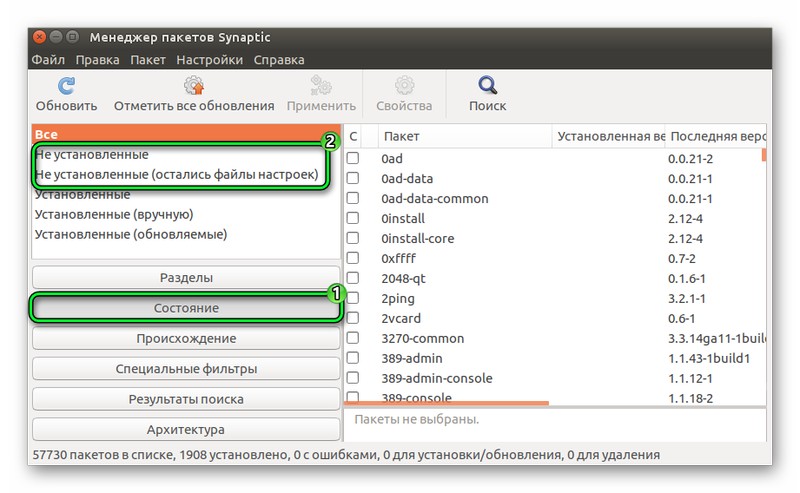
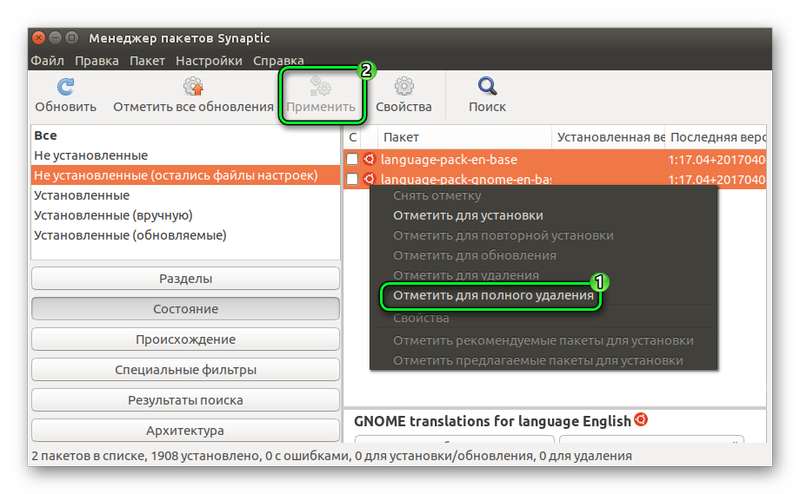
BleachBit
Программа BleachBit полностью бесплатна. Ее назначением является оптимизация ОС Linux, а также управление параметрами приватности.
С помощью данной утилиты получится очистить кэш и куки файлы, стереть историю веб-браузинга, временные системные файлы, записи логов, а также прочие ненужные файлы, которые забивают пространство жесткого диска. В BleachBit простенький интерфейс, но удобный для работы. Все функции утилиты строго каталогизированы. Работать она может как со всей памятью, так и с отдельными накопителями.
Примечание: данным ПО следует пользоваться аккуратно, не выполнять необдуманных действий. Ведь легко можно будет стереть важную информацию, которая не поддается восстановлению.
Organize My Files
Еще одной достойной альтернативой CCleaner Linux можно назвать утилиту Organize My Files. Она позволяет в несколько кликов произвести очистку рабочего стола или папок.
Чтобы внести новый каталог в список, нажмите сверху кнопку добавления.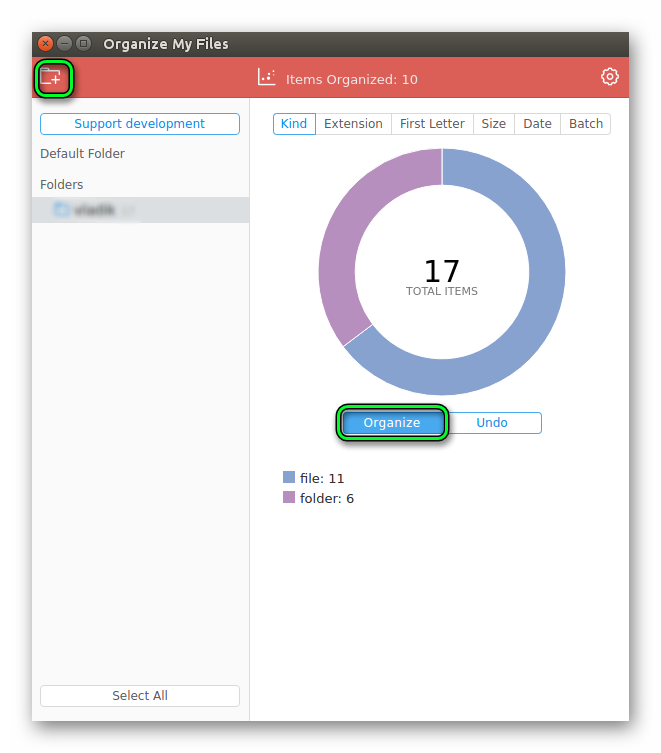
Источник
Аналоги CCleaner для Linux
Аналог CCleaner для Linux необходим потому, что оригинального приложения от компании Piriform под эту операционную систему, к сожалению, не существует. И тем не менее, даже Линукс иногда нуждается в очистке.
Доступные решения
Однако нужно понимать, что юниксоподобные системы существенно отличаются от Windows. В них нет реестра. И потому почистить его нереально. Зато можно очистить разнообразные кэши, остатки деинсталлированных программ и прочее.
Именно из-за различия архитектуры систем интерфейс программ для очистки может сильно отличаться от привычного. И найти совершенно идентичное приложение не представляется возможным.
Тем не менее, качественные альтернативы есть. И в данном материале мы рассмотрим лучшие из них. Возможно, некоторые вам покажутся немного странными, но даже они способны справляться с очисткой недр ОС.
Стоит отметить, что далеко не все из перечисленных ниже приложений подходят новичкам. Мы рекомендуем сначала внимательно изучить описание каждой программы и только потом выбирать то, что подходит именно вам. А теперь перейдем к обзору.
Synaptic
Строго говоря, это не просто приложение, а менеджер пакетов, использующихся при установке. Программа входит в состав дистрибутивов, основанных на Debian: Linux Mint, Ubuntu и так далее. И поэтому многие используют именно ее.
Данная программа умеет удалять хвосты тех пакетов, которым не место в системе. То есть, удаленные не до конца приложения, их конфигурационные файлы и прочий мусор. Однако очищать кэш и выполнять прочие действия менеджер не умеет.
У данного приложения предельно простой интерфейс. Причем присутствует русский язык. Однако разобраться в нем все равно сложно. Для новичков эта утилита никак не подойдет. А вот продвинутые пользователи найдут ее полезной.
Synaptic отличается высокой скоростью работы и тем, что программу совершенно не нужно настраивать. Она сама прекрасно знает, как и что делать. Найти данный менеджер можно очень просто в меню приложений.
Если он по какой-то причине отсутствует, то установить его очень просто. Достаточно открыть консоль и ввести соответствующую команду. Через несколько секунд можно будет приступать к работе с приложением.
- Быстрое удаление остатков приложений;
- Управление установленными пакетами;
- Инсталляция программ при помощи менеджера и соответствующего DEB пакета;
- Быстрая работа практически в любых условиях;
- Входит в состав почти всех дистрибутивов;
- Очень легко устанавливается;
- Имеет предельно простой интерфейс;
- Есть русский язык;
- Оформление основывается на примененной системной теме.
- Способна работать только с приложениями и их файлами;
- Не может производить очистку других пунктов;
- Весьма сложна в освоении.
BleachBit
Это кроссплатформенное приложение, которое может использоваться как в Windows, так и в Linux. Программа распространяется под свободной лицензией GNU/GPL и имеет открытый исходный код. Именно это позволяет использовать ее на свободных системах.
Утилита умеет чистить кэш, историю, bash и так далее. Кроме того, она может подчищать хвосты деинсталлированных приложений и управлять пакетами. Функций у нее явно больше, чем у предыдущей утилиты.
BleachBit имеет неплохой графический интерфейс. Пользователю нужно только отметить галочками пункты, которые ему нужно очистить и нажать на соответствующую кнопку. Все остальное утилита сделает автоматически.
Для тех, кто больше привык работать с консолью существует специальная версия приложения для командной строки. Она работает гораздо быстрее, чем утилита с GUI, но далеко не все настолько разбираются в консоли.
Установить программу можно при помощи DEB пакета, скачанного с официального сайта или при помощи все той же консоли и соответствующей команды. Даже здесь есть альтернатива. Поэтому многие предпочитают именно BleachBit.
- Многофункциональность;
- Можно почистить всю операционную систему;
- Можно удалить остатки приложений и пакетов;
- Есть приятный графический интерфейс;
- Присутствует русский язык;
- Невероятная простота в использовании;
- Есть специальная версия для любителей терминала;
- Имеется версия для ОС Windows;
- Программа работает очень быстро;
- Утилита совершенно бесплатна.
GCleaner
Вот она – настоящая альтернатива CCleaner! У этого приложения даже интерфейс невероятно похож на тот, что используется в детище от компании Piriform. Именно поэтому многим пользователям будет комфортнее работать именно с этой программой.
Однако есть у утилиты и один недостаток, о котором стоит сразу предупредить: русского языка и в помине нет. Так что придется напрячь знание английского. Хотя интерфейс настолько прост, что даже этого не потребуется.
Управление программой сводится к простому сценарию: отметить галочками нужные объекты и нажать на кнопку очистки. Более ничего от пользователя не требуется. Все остальное программа сделает сама.
GCleaner умеет чистить кэш, историю и куки браузера, кэш приложений, пакеты и конфиги, историю документа и корзину. Более чем достаточно для операционной системы семейства Linux. Кстати, это одно из самых многофункциональных приложений такого плана.
Скачать установочный пакет программы можно исключительно на Гитхабе. Через терминал установить его не получится. Хотя многие предпочитают именно последний способ. Однако ради чистой ОС можно пожертвовать и своими принципами.
- Практически полный аналог CCleaner;
- Чистит практически все;
- Умеет работать с остатками приложений;
- Быстро работает на любых устройствах;
- Программа очень проста в управлении;
- Утилита обладает предельно простым интерфейсом;
- GCleaner быстро удаляет любой контент;
- Возможна работа в фоне;
- Есть продвинутое меню настройки.
- Нет русского языка в интерфейсе;
- Установить программу можно только из Гитхаба.
Ubuntu Cleaner
Как видно из названия, данная утилита предназначена для работы в ОС Ubuntu и ей подобных. Но это вовсе не значит, что она плохо справляется со своими функциями. Это один из лучших чистильщиков линуксоподобных операционных систем.
Ubuntu Cleaner отличается предельно простым интерфейсом и полным отсутствием русского языка. Но последний факт не является существенным, так как управление программой осуществляется в пару кликов.
Все, что нужно сделать пользователю – это отметить галочками объекты для деинсталляции и нажать на кнопку Clean. Все остальное утилита сделает автоматически. Без вмешательства юзера. Именно такая программа и нужна большинству.
Ubuntu Cleaner умеет чистить кэш приложений, пакеты APT, удалять старые ядра, чистить историю браузера и документов, неиспользуемые пакеты и кэш миниатюр. Функционал программы действительно впечатляет.
Многие пользователи отмечают, что после применения Ubuntu Cleaner операционная система начинает работать намного быстрее. Так что это также весьма неплохой оптимизатор. Скачать программу можно на официальном сайте или просто установить из консоли.
- Весьма богатый функционал;
- Возможность удаления старых ядер и неиспользуемых пакетов;
- Мощные и продвинутые алгоритмы очистки;
- Быстрая работа практически в любых условиях;
- Управление всего несколькими кликами;
- Предельно простой интерфейс;
- Имеются альтернативные варианты установки;
- Программа умеет хорошо работать с системными файлами;
- Утилита неплохой оптимизирует операционную систему.
- Нет русского языка в интерфейсе.
Sweeper
Неплохой чистильщик для тех операционных систем, в которых установлено рабочее окружение KDE. Утилита может устанавливаться и в другие рабочие окружения, однако там ее работа может стать нестабильной.
Программа позволяет удалить все следы деятельности пользователя на компьютере. Также очищается история посещений браузера и его кэш. Однако это далеко не все возможности приложения Sweeper.
Утилита также способна удалить временные файлы, неиспользуемые ядра и пакеты, тем самым освободив существенный объем на системном разделе. Причем программа делает все это очень быстро. Даже на слабых машинах.
К сожалению, русского языка в интерфейсе приложения нет. Зато оно управляется буквально несколькими кликами. Все, что требуется: отметить объекты для удаления и нажать на кнопку очистки. Все остальное будет выполняться в автоматическом режиме.
Предельно простой интерфейс Sweeper делает программу весьма популярной. А в KDE она и вовсе является стандартной. Но если вам нужно установить ее, то придется использовать для этого консоль и соответствующую команду.
- Легкое и быстрое приложение для окружения KDE;
- Имеет довольно богатый функционал;
- Умеет чистить практически все;
- Уничтожает следы деятельности пользователя на компьютере;
- Работает быстро в любых условиях;
- Пользователям KDE ее даже не нужно устанавливать;
- Имеет предельно простой интерфейс;
- Управление осуществляется всего несколькими кликами;
- Установка производится при помощи терминала.
- Нет русского языка в интерфейсе.
Stacer
Это наиболее продвинутое приложение, предназначенное для оптимизации операционных систем семейства Linux. Программа отличается тем, что обладает современным интерфейсом, который используется и в аналогичных программах под Windows.
Утилита может легко чистить кэш приложений, системные журналы, отчеты о сбоях, временные файлы, старые ядра APT кэш и так далее. Именно благодаря такому богатому функционалу программа довольно популярна среди пользователей.
Интерфейс у программы довольно сложный, со множеством вкладок и кнопок. А вот русского языка, к сожалению, нет. Поэтому рекомендовать это приложение новичкам никак невозможно. Они просто запутаются.
Зато Stacer работает очень быстро практически в любых условиях и умеет даже обеспечивать конфиденциальность пользователя. Именно поэтому его так любят более продвинутые пользователи. В то время, как новички избегают.
Установить приложение можно просто скачав соответствующий DEB пакет с Гитхаба. Однако можно также использовать всеми любимый терминал.
- Современное оформление;
- Неплохая реализация интерфейса;
- Очистка всего и вся;
- Обеспечение конфиденциальности пользователя;
- Быстрая работа в любых условиях;
- Относительно простое управление;
- Неплохая работа с системными файлами;
- Программа предназначена для оптимизации операционной системы;
- Можно устанавливать разными способами;
- Приложение совершенно бесплатно.
- Нет русского языка;
- Интерфейс сложен для новичков.
FSlint
По сути, эта программа предназначена для поиска дубликатов файлов и последующего их удаления. Но вместе с ними она умеет также удалять пустые каталоги, неправильные идентификаторы, временные файлы, старые ядра и прочее.
Управление программой на первый взгляд может показаться очень сложным. Но достаточно всего лишь обозначить каталог, в котором установлена система и нажать на кнопку поиска. Сразу же начнется сканирование папки.
Затем приложение выдаст список найденных дубликатов и прочего мусора. Пользователю останется только нажать на кнопку, которая запускает очистку. Вот и вся премудрость. Опытные пользователи справятся с этим легко.
Однако у FSlint нет русского языка. К тому же, интерфейс весьма сложен. Поэтому новички могут вполне запутаться во всех его хитросплетениях. Им лучше использовать что-нибудь из того, что было рассмотрено выше.
Установить данное приложение можно только скачав соответствующий пакет с Гитхаба. Инсталляция посредством терминала не поддерживается. Хотя с пакетами, наверное, работать даже как-то проще.
- Поиск и удаление дубликатов файлов
- Поиск и удаление различного мусора в системной папке
- Высокая эффективность работы
- Неплохо организованное управление
- Мощные алгоритмы сканирования и анализа
- Быстрая работа даже на слабых машинах
- Возможность работы в фоне
- Опция ручной настройки
- Возможность работы в полностью автоматическом режиме
- Установка при помощи соответствующего пакета.
- Нет русского языка;
- Интерфейс крайне сложен для новичков.
Organize My Files
Последнее приложение в нашем списке. Отличается тем, что умеет чистить все закоулки операционной системы и обладает на редкость простым и понятным интерфейсом. Пусть даже и без русского языка в комплекте.
Программа быстро работает практически в любых условиях и обладает приятным оформлением (что редкость в утилитах для Linux). Уже одно это привлекает толпы пользователей. Даже несмотря на английский язык.
Управление утилитой осуществляется всего одной кнопкой. Достаточно нажать на Organize и программа начнет поиск и удаление дубликатов, кэша, пакетов, старых ядер и прочего мусора. Все в автоматическом режиме.
Многие пользователи отмечают, что после использования Organize My Files операционная система начинает работать намного быстрее. То есть, этот продукт с полным правом можно назвать оптимизатором ОС.
Скачать данное приложение можно только на Гитхабе в виде пакета для последующей инсталляции. В репозиториях Ubuntu данной программы, к сожалению, нет. Но это ведь не мешает нам ее установить?
- Быстрая очистка всего и вся;
- Работа в полностью автоматическом режиме;
- Приятное оформление;
- Превосходно выполненный интерфейс;
- Управление всего одной кнопкой;
- Быстрая работа на старых машинах;
- Оптимизация операционной системы;
- Простой процесс установки при помощи пакета;
- Адекватная работа с системными файлами.
Заключение
Итак, мы попытались отыскать аналоги программы CCleaner для ОС семейства Linux. Теперь же подведем итоги и сделаем соответствующие выводы. Оказалось, что приложений такого типа под Linux не так уж и мало. Выбор есть. Но далеко не все вам подойдут.
Новичкам мы рекомендуем использовать что-нибудь вроде GCleaner или Ubuntu Cleaner. Эти программы довольно просты в обращении и весьма эффективны. А продвинутые пользователи и без наших рекомендаций знают, что для них лучше.
В любом случае, из данного материала понятно, что чистильщики и оптимизаторы операционной системы Linux отнюдь не редкость. Нужно только выбрать ту утилиту, которая подойдет именно вам. Тогда никаких проблем не будет.
Источник